本サイト内のコンテンツはNORILOGが独自に制作しています。メーカー等から商品提供を受けることもありますが、その場合は記事内に明記しております。コンテンツの内容や評価に関するランキングの決定には一切関与していません。メーカー等の指示による表示部分にはPRを表記します。記事内で紹介する商品を購入することで、当サイトに売り上げの一部が還元されることがあります。詳しくはサイト運営ポリシーをご覧ください。
みなさんこんにちは、NORI(@norilog4)です。
新製品が発表された後でOSのアップデートなども発表されるApple 製品。
今回はMacbook やMac mini等で利用されているmacOSをアップグレードしたあとにMacで「場所が変更された項目」フォルダが表示される場合についての対処方法をわかりやすく解説!
2012年からWordPressを利用。ブログを書いて公開はトータルで約660記事。Apple製品の他、カメラやドローンが好きです。趣味で2021年から登山やキャンプもはじめました。国交省全国包括許可承認取得済 三陸特/アマ無線4級/DJI CAMPスペシャリストを取得。運営者の詳しい情報はこちら
デスクトップ上に現れた「場所が変更された項目」のフォルダ
この記事を読んでいる方はおそらく以下と同じように、デスクトップ上に「場所が変更された項目」のフォルダが表示されていてその対処方法に悩んでいると思います。
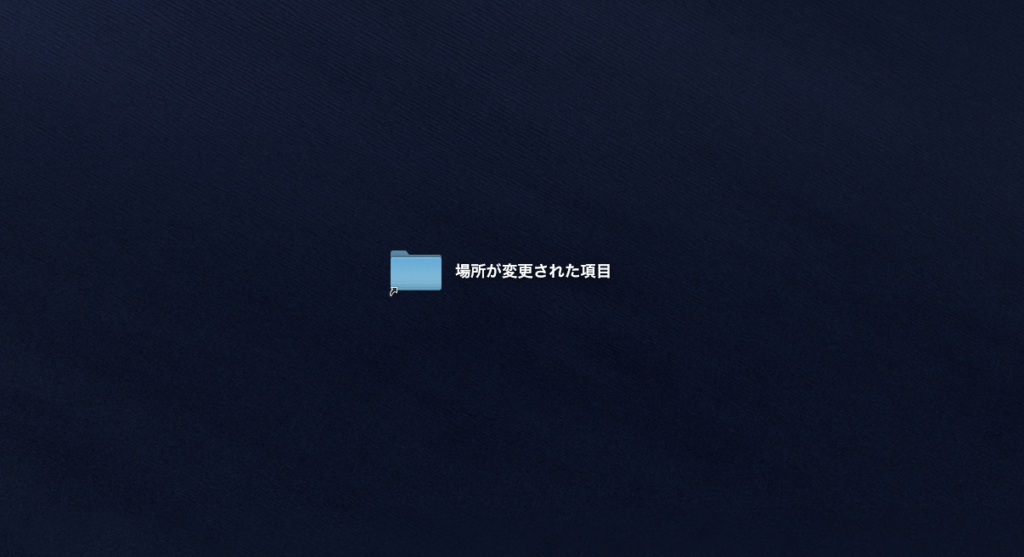
実際に私もこのフォルダの扱いにだいぶ困惑しました。
「場所が変更された項目」のフォルダの中身はこんな感じになっています。
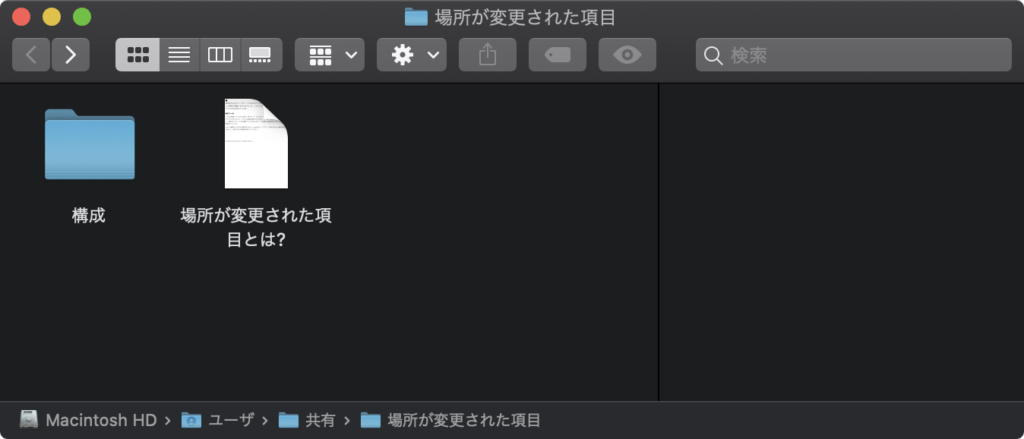
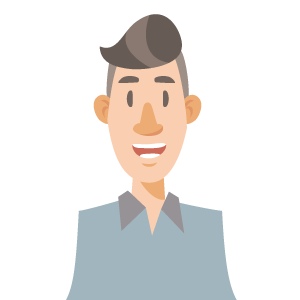 Macユーザーの男性
Macユーザーの男性
 NORI
NORI
「場所が変更された項目」のフォルダが作成される原因
Appleの公式 サポートでも案内されていますが、このフォルダは以下の利用で生成されます。
MacをmacOS 10.15以降にアップグレードするときは、すべてのファイルとデータが検証され、それらが有効で正当なものであり、損傷がなく、正しい場所にあることが確認されます。新しい場所に移行できなかったファイルは、「場所が変更された項目」フォルダに格納されます。
自分で作成しなくても、OSのアップデートで自動で生成されて表示されるファイルになります。
デスクトップにあまりフォルダやファイルを置かずに綺麗にしている方にとってはとても気になるファイルになることには違いありません。
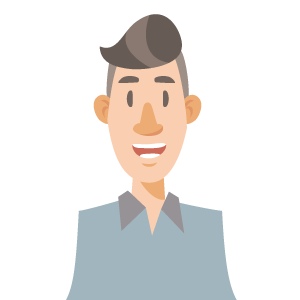 Macユーザーの男性
Macユーザーの男性
 NORI
NORI
「場所が変更された項目」のフォルダの内容
「場所が変更された項目」のフォルダをクリックすると「構成」とともに「場所が変更された項目とは?」というPDFファイルも入っています。
そのファイルを開くと、以下の内容が記載されています。
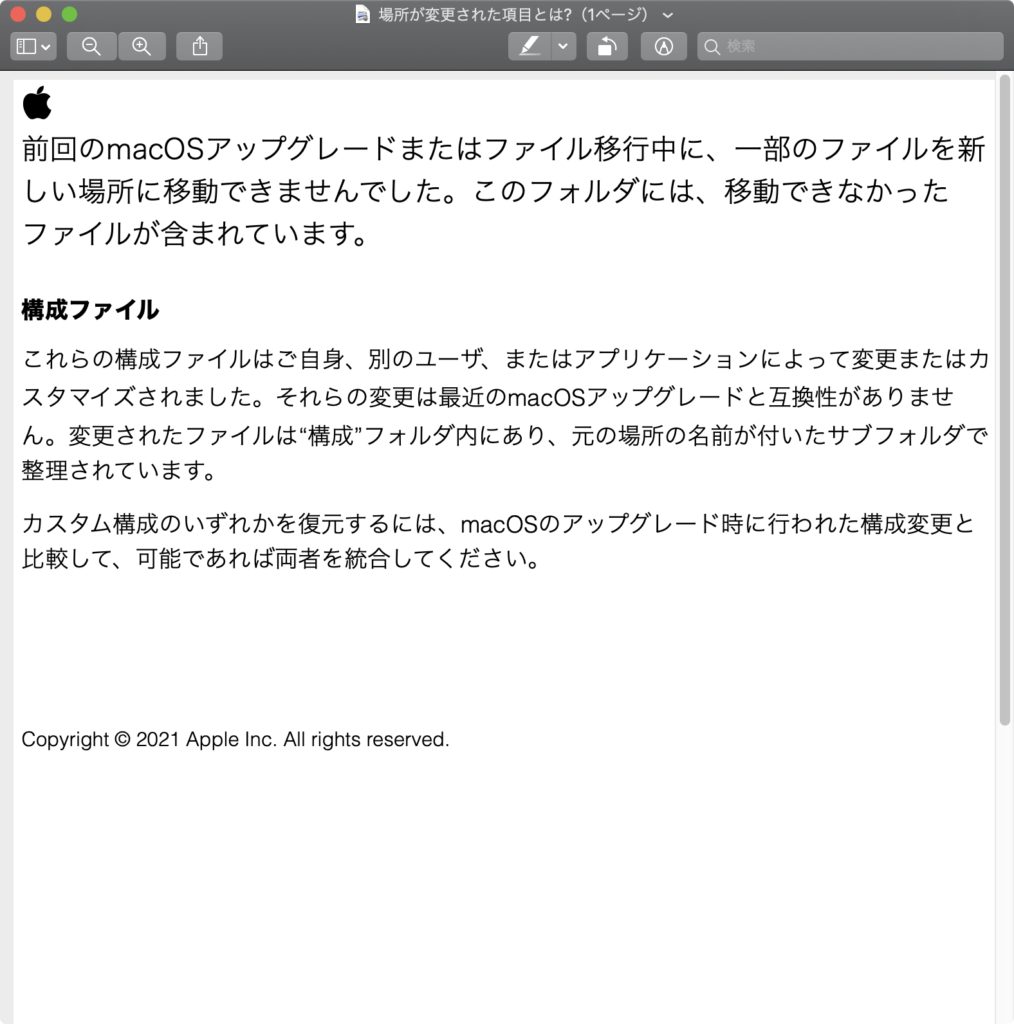
詳しい理由まではわかりませんが、macOSアップグレードに互換性がなく移行できなかったファイルを保存するためにできてしまうファイルだということです。
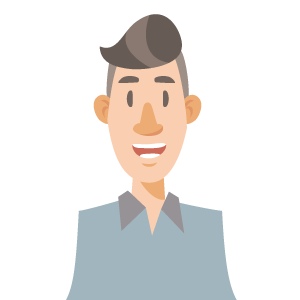 Macユーザーの男性
Macユーザーの男性
 NORI
NORI
「場所が変更された項目」と書かれたファイルを前に、削除したらシステムなどになにか不具合が起こったらどうしよう!?と実際に私も削除しようかしないかでだいぶ迷いました。
「場所が変更された項目」はエイリアエスのフォルダ
よくアイコンを見るとこのフォルダの左下には矢印のマークがついてます。
エイリアスのフォルダです。
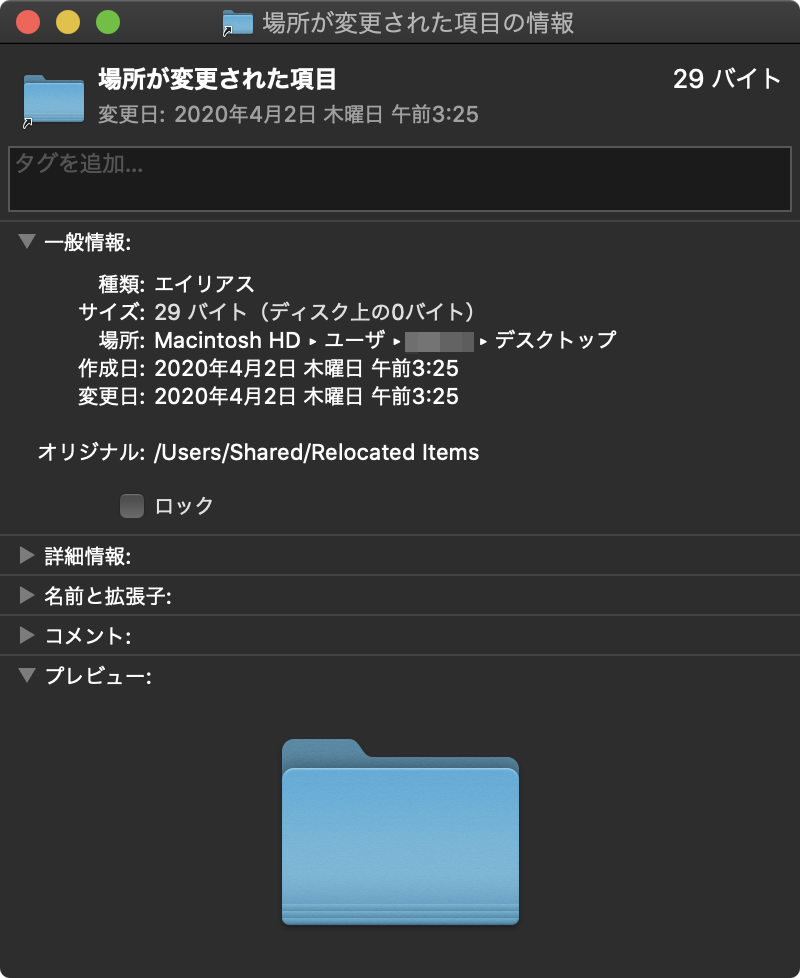
もっとよくわかりやすく説明すると、「場所が変更された項目」の本体は別に保存されていて、デスクトップに表示されたこのフォルダは、そこにアクセスができるために「別名(場所が変更された項目)」がついたフォルダなのです。
 NORI
NORI
「場所が変更された項目」のレビューまとめ
本記事は、macOSのアップデートで作成される「場所が変更された項目」のフォルダについての解説記事です。
自分で作ったことがないフォルダが出てきて戸惑います。処理の方法がわからずにずっとデスクトップに放置し続けてる方も多いのではないかとおもいますが、削除しても問題がないフォルダですよ!
Macを使ってるユーザーではあれば、MacをmacOS 10.15以降にOSのアップグレードで表示される可能性が高いフォルダです。
 NORI
NORI
以上、NORI(@norilog4)でした。
誰も教えてくれないMacの使い方
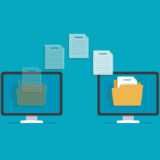 Macを利用して .htaccessなどの隠しファイルや隠しフォルダを一瞬で表示させる方法
Macを利用して .htaccessなどの隠しファイルや隠しフォルダを一瞬で表示させる方法
 Mac で「影なし」スクリーンショット(ウィンドウ画像)を撮る方法
Mac で「影なし」スクリーンショット(ウィンドウ画像)を撮る方法
 MacOSクリーンインストールで「インストールの準備中にエラーが起きました。」の回避方法
MacOSクリーンインストールで「インストールの準備中にエラーが起きました。」の回避方法




